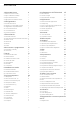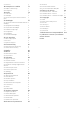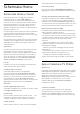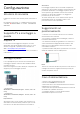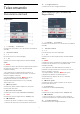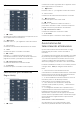operation manual
Table Of Contents
- Contenuti
- 1 Schermata Home
- 2 Configurazione
- 3 Telecomando
- 4 Accensione e spegnimento
- 5 Canali
- 6 Installazione canale
- 7 Connetti dispositivi
- 8 Collegamento del TV Android
- 9 Applicazioni
- 10 Internet
- 11 Menu rapido
- 12 Sorgenti
- 13 Reti
- 14 Impostazioni
- 15 Video, foto e musica
- 16 Guida TV
- 17 Registrazione e messa in pausa del TV
- 18 Smartphone e tablet
- 19 Giochi
- 20 Ambilight
- 21 I più popolari
- 22 Freeview Play
- 23 Netflix
- 24 Alexa
- 25 Software
- 26 Specifiche
- 27 Guida e supporto
- 28 Sicurezza e protezione
- 29 Termini di utilizzo
- 30 Copyright
- 31 Declinazione di responsabilità in relazione a servizi e/o software offerti da terzi
- Indice
1
Schermata Home
1.1
Schermata Home e Canali
Per sfruttare appieno i vantaggi del TV Android,
collegarlo a Internet. Premere HOME sul
telecomando per accedere alla schermata Home
Android. Come su uno smartphone o tablet Android,
la schermata Home è il centro di questo televisore.
Dalla schermata Home è possibile decidere cosa
guardare, sfogliando tra le opzioni di intrattenimento
nell'app e nella Live TV.
La home page contiene canali per scoprire i fantastici
contenuti delle proprie app preferite. È possibile
aggiungere anche ulteriori canali o trovare nuove app
per visualizzare più contenuti.
La schermata Home è organizzata in canali. Possono
comparire alcuni suggerimenti (se disponibili) decisi
dall'applicazione stessa come singoli canali sulla
schermata Home.
Applicazioni
Le applicazioni preferite sono visibili sulla prima riga.
Questa riga contiene il numero di applicazioni
preinstallate. L'ordine di queste applicazioni si basa
sugli accordi commerciali stipulati con i provider di
servizi di contenuti. In questa riga sono disponibili
anche le applicazioni, come Collezione TV Philips,
Visione TV, Guida TV, Supporti e altre ancora.
Live TV
Il canale Live TV mostra i programmi attualmente in
onda, trasmessi dai canali installati.
Canale Riproduci successivo
È possibile sapere sempre cosa guardare
successivamente dal canale Riproduci successivo
sulla home page. È possibile avviare la visione dal
punto in cui si era interrotto e ricevere notifiche sui
nuovi episodi nel canale Riproduci successivo.
Tenere premuto Seleziona su un film o un telefilm per
aggiungerlo direttamente al canale Riproduci
successivo.
Canale Google Play Movies & TV
È possibile noleggiare film o telefilm su questo canale
da Google Play Movies & TV.
Canale Guida
Questo canale contiene video tutorial "Come...", che
consentono di sapere come aprire la confezione,
collegare i dispositivi esterni, installare i canali, ecc.
Canale YouTube
Questo canale contiene i video YouTube Consigliati,
quelli delle Iscrizioni o quelli di tendenza.
Personalizza canali
Fare clic sul pulsante PERSONALIZZA CANALI per
aggiungere e rimuovere canali dalla schermata Home.
Accesso alle impostazioni dalla home page
È possibile accedere al menu Tutte le impostazioni
tramite l'icona nell'angolo in alto a destra. Inoltre, è
possibile trovare il menu Impostazioni frequenti e le
voci di menu nel menu del televisore Philips, che può
essere richiamato direttamente dal telecomando.
Barra di sistema nella home page
La barra di sistema nella parte superiore della home
page contiene le seguenti funzioni.
- Pulsante di ricerca: per attivare la ricerca di Google
con un input vocale o di testo. Il risultato della ricerca
e il relativo ordine vengono forniti in base agli accordi
commerciali stipulati con i provider di servizi di
contenuti.
- Sorgente di ingresso: per avviare l'elenco delle
sorgenti di ingresso e sintonizzarsi su uno qualsiasi
dei dispositivi collegati.
- Notifiche: per fornire messaggi relativi al sistema
della Smart TV.
- Impostazioni: per accedere al menu con tutte le
impostazioni e regolare le impostazioni TV.
- Orologio: per indicare l'orologio di sistema.
Vedere anche www.support.google.com/androidtv
1.2
App e Collezione TV Philips
Applicazioni
È possibile anche aggiungere altre app come preferite
dalla pagina Applicazioni. È possibile aprire la pagina
Applicazioni, accessibile facendo clic sull'icona
Applicazioni all'estremità sinistra della riga
Applicazioni. La pagina Applicazioni contiene tutte le
app installate, in dotazione con il TV e le app
installate dall'utente da Collezione TV Philips o
Google Play™ Store.
Collezione TV Philips
Tutte le applicazioni premium sono disponibili
nell'app Collezione TV Philips. Avviarla tramite il
banner nella riga Applicazioni. L'app Collezione TV
Philips conterrà anche suggerimenti sulle nuove app
e altro.
4